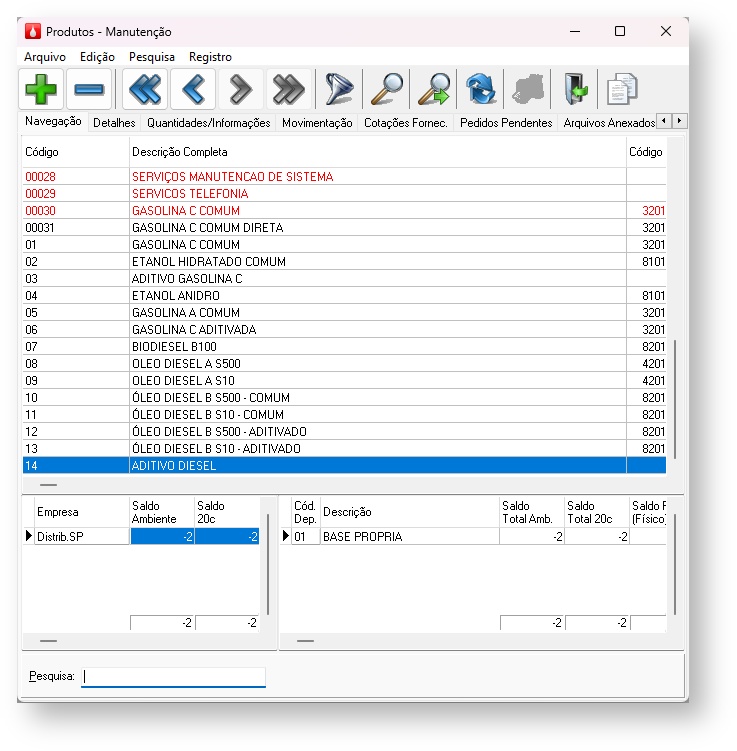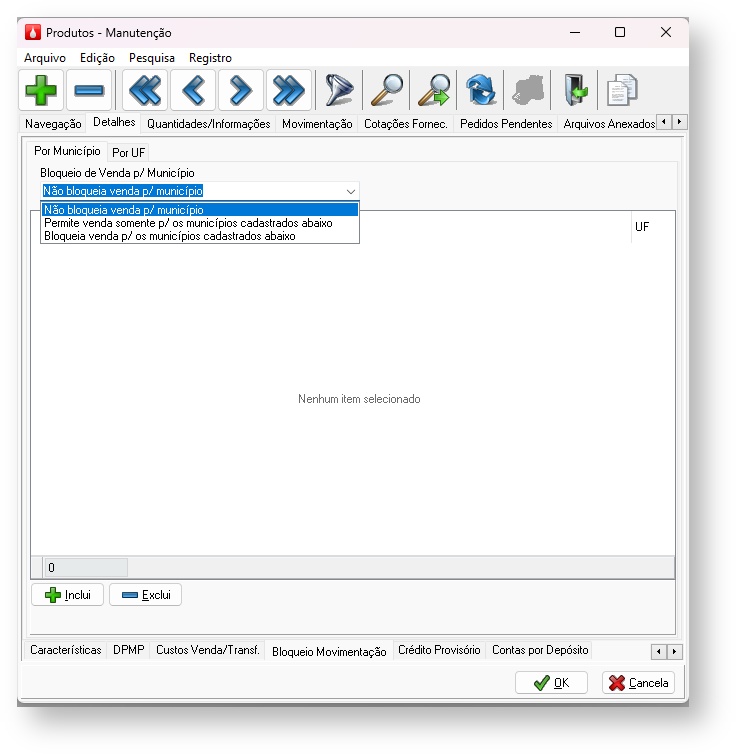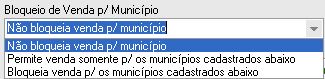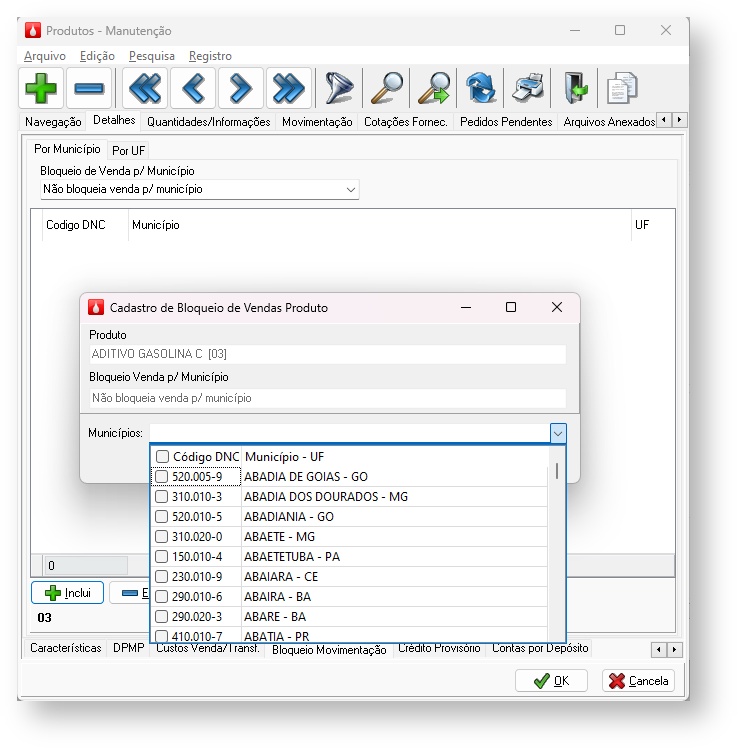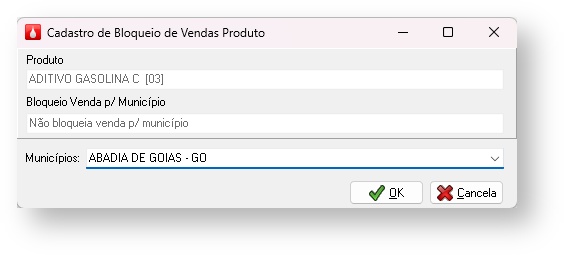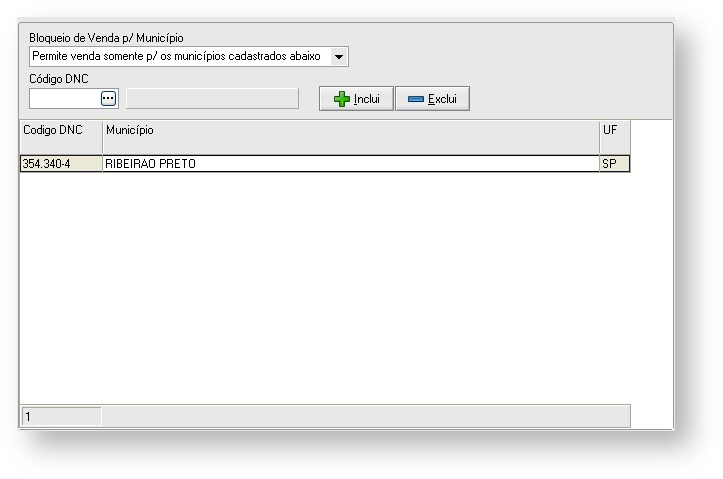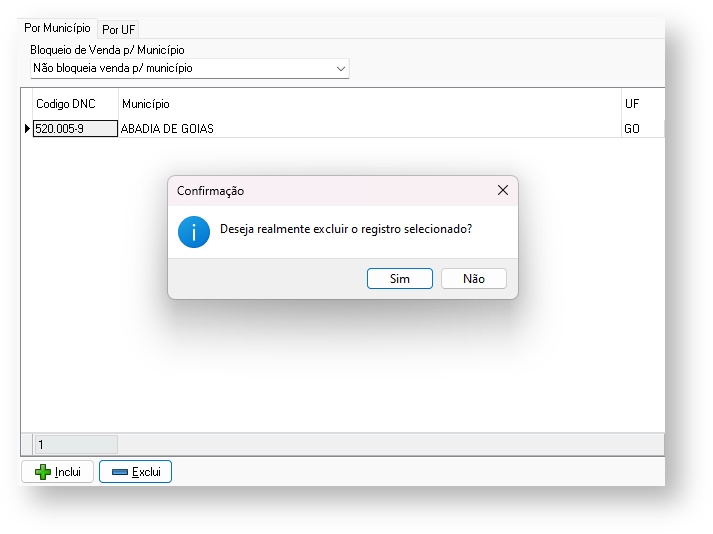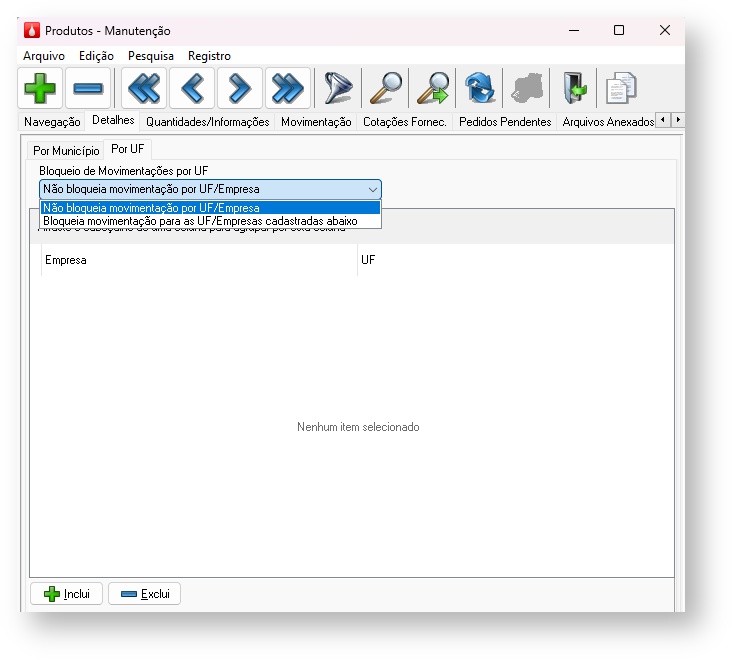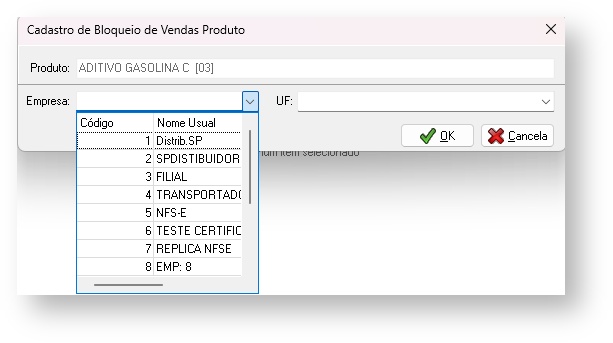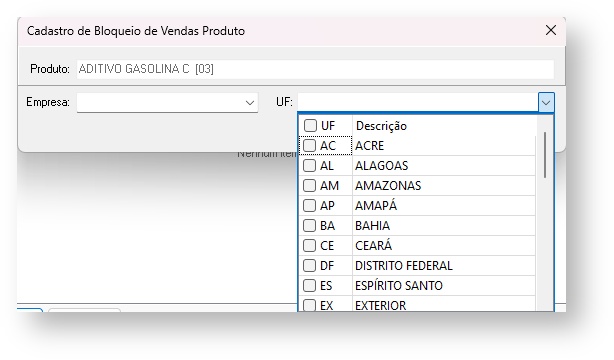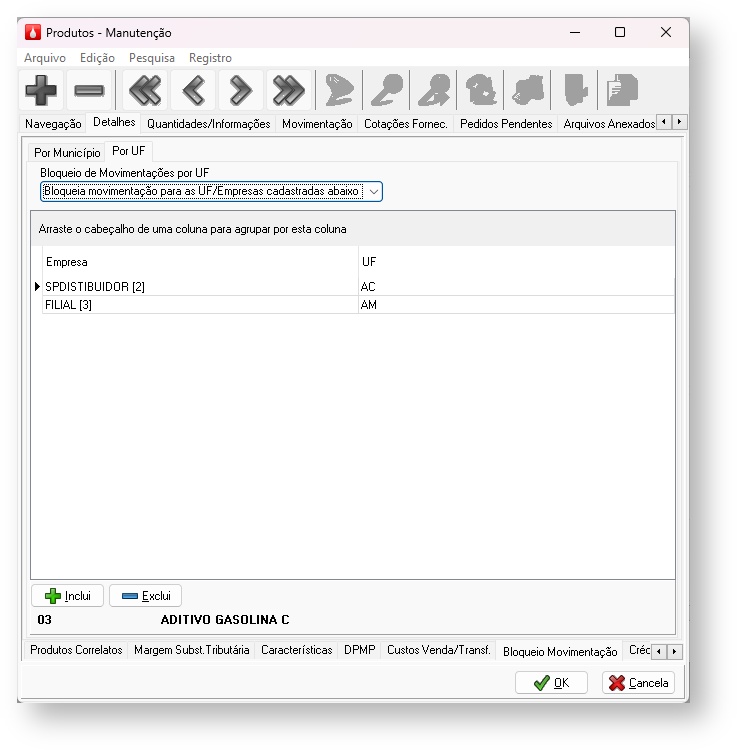Para bloquear ou permitir um produto para vendas , deve-se acessar por município, acesse o cadastro de produtos, pelo menu Arquivos/Produtos/Bloqueio Movimentação:
O Sistema exibirá a tela de Manutenção de Produtos, com a lista dos produtos cadastrados na Empresa.
Deve-se selecionar
Selecione na lista o produto que será bloqueado para vendas, clicando com o mouse sobre a linha correspondente. Clique no painel "Detalhes", localizado na parte superior da tela e depois no painel "Venda Município", localizado na parte inferior da tela.
No painel "Venda Município" na aba Bloqueio Movimentação depois no painel Por Município:
No painel Por Município que se configura o tipo de bloqueio que se pretende definir para o produto. Essas opções são definidas no campo "Bloqueio de Venda p/ Município".
Opções para bloqueio do produto:"
- Não bloqueia venda p/ município:
Com essa opção marcada, o sistema não faz nenhum bloqueio para o produto no momento de emitir o pedido de vendas. - Permite venda somente p/ os municípios cadastrados abaixo:
Essa opção faz com que o sistema permita a emissão do pedido de vendas, apenas para os municípios cadastrados. - Bloqueia venda para os municípios cadastrados abaixo:
O sistema não permite a emissão de pedidos de vendas, para municípios que foram cadastrados.
Para cadastrar os municípios que serão bloqueados para vendas ou terão as vendas permitidas, basta clicar com o mouse no campo "Código DNC" e apertar <ENTER>. O campo "Código DNC"
não estará habilitado se a opção selecionada no campo "Bloqueio de Vendas p/ Município" for "Não bloqueia venda p/ município".
O sistema abrirá em Incluir ou Excluir, selecionando os municípios desejados e selecionando OK.
Abrirá uma tela de pesquisa, onde o usuário deve selecionar selecionará o município que deseja cadastrar e clicar no botão "OK" OK.
Código de município selecionado clicar em OK.
A tela de pesquisa será fechada e o código do município escolhido aparecerá no campo na janela abaixo com o Código DNC .
O usuário deve clicar no botão "Inclui" para que o município seja gravado no grid.
selecionado anteriormente.
Caso o município incluido incluído esteja errado, basta selecioná-lo dentro do grid e clicar no botão "Exclui" para apagá-lo. Antes de apagarexcluir, o sistema emitirá uma mensagem de confirmação.
O usuário confirmando, o sistema apagará o registro selecionado.
| Informações |
|---|
Importante: A a empresa pode optar por bloquear o produto, independente do seu município ou região, para isso, o usuário deve selecionar a opção "Permite venda somente p/ os municípios cadastrados abaixo" e não incluir nenhum município para bloqueio, assim, o sistema irá bloquear SisPetro bloqueará os pedidos de vendas para esse produto seja qual for o município favorecido pela venda. |
- Para poder bloquear qualquer produto, o usuário precisa ter a seguinte permissão, localizada no menu Ferramentas/Usuário/Produtos:
...
Para finalizar o processo do bloqueio de produtos, clique no botão "OK".
Para retornar ao Menu principal acione o botão Sair .
- Menu Ferramentas/Usuário/Produtos - este perfil permite ou não ao usuário vender um produto bloqueado:
...
Caso o usuário não tenha perfil para vender produto bloqueado, no momento da inclusão de um pedido de vendas para um produto bloqueado: , mostrará a mensagem:
Bloqueio de produtos por UF
É possível realizar o bloqueio de venda de produtos por controle de UF, no caminho Arquivos\Produtos\Detalhes\Bloqueio Movimentação aba Por UF:
Incluir: para adicionar a UF que bloqueia\não bloqueia, selecionando por empresa e unidade federativa que deseja selecionar.
Excluir: para remover da lista de bloqueia\não bloqueia, selecionando os valores que deseja excluir sendo possível inclusive excluir selecionando todos os registros utilizando o ctrl+a.
Selecionando a unidade federativa
Realizado o bloqueio de vendas do produto para as empresas especificadas somente para as UF selecionadas
Mais detalhes do cadastro de produtos e sobre pedido de vendas, nos tópicos Tabela de Produtos e Inclusão do Pedido de Venda.